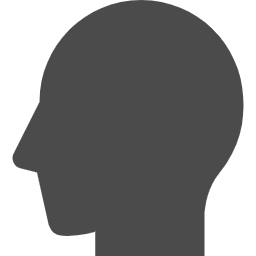
インターネットを使おうとするとマイクロソフトアカウントのログイン画面が表示される。
2回消せばしばらく出てこないが。。
ログインすべきか。

Edgeですね。
Microsoftアカウントでのサインインは必須ではありませんが、サインインしておくと何かと便利だと思います。

Microsoft Edge
サインインすると便利なこと
ここでは、ログインとサインインを同じ意味で使っています。
厳密には違う意味ですが。。
Microsoftでは「サインイン」を利用するので。
個人アカウントでPCを利用されている方です。
(職場や学校のアカウントでも同じようなことではありませんが。)
OSにサインインしているのですから、インターネットブラウザー(Microsoft Edge)にもサインインしておきましょう。
メリットがいくつかあります。デメリットもありますが、考え方次第なのと、運用回避可能です。
Chromeを使っている場合にはGoogleアカウントでログインです。
Edgeにサインインしておくと便利なこと
EdgeにMicrosoftアカウントでサインインしておくと、便利なことがいくつかあります。
大きくは、設定や関連情報の共有です。同じアカウントでサインインしている複数のデバイス間で、Edgeに関する情報を共有できます。
複数デバイスを保有していなくても、PCの買い替えなどの移行時に、恩恵は受けられます。
便利なことと言いつつ、考え方によってはデメリットにもなりかねないことが含まれるのですが、仕組みを理解しておけば、運用回避可能なはずです。
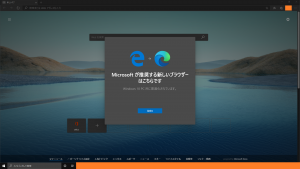
ブラウザーとしての基本性能はChromeと同じですので。
最近話題の生成AIとの統合によって、Edgeの人気が上がってきそうな気がしています。
パスワード管理

様々なサービスを利用する際に、IDとパスワードをいちいち入力していると思います。
SNS、オンラインストレージサービス、オンラインバンキング、などなどです。
ブラウザーのみに登録するという手段もあるのですが。
ブラウザーにサインインしているアカウントに情報が紐着いていれば、別のマシンで同じアカウントを利用した際に、パスワード忘れや管理の手間から解放されることでしょう。
マシン移行時にいちいちあちこちのサイトでログインしなおしということもなくなります。
閲覧履歴

ホームページなどを閲覧した履歴が、Microsoftアカウントに紐着きます。
閲覧履歴に合わせて、ユーザーの好みが分析され、自身に最適なコンテンツが表示されます。
分かりやすい例は、bingの最初の画面です。
ニュースなどの情報が表示されていますが、使っていくほど、興味関心のある内容が表示されるようになります。
デバイス間共有
Edgeは、iOSやAndroid向けのアプリもありますので。
さきほどまでPCで閲覧していた内容を、そのまま出先への移動中も、スマホやタブレットで確認できます。時間に追われているとすごく助かります。
お気に入り
お気に入り保存時ているサイトのリストは、同一のMicrosoftアカウントで共有状態になっていますので。
別のデバイスであっても、いつも使っているお気に入りを利用できるのです。
InPrivateブラウズ
履歴を残されたくない閲覧は、InPrivateブラウズを使いましょう。
「Ctrl + Shift + N」で起動できます。
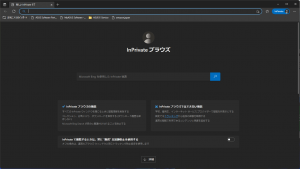
このモードなら、閲覧履歴は残りません。
マーケティングやエゴサーチなどの際には、自身の履歴に左右されない検索結果を得たいものでしょう。
InPrivateブラウズを使いましょう。
ちなみに、Chromeのシークレットモードと同じです。
ChatGPT
Edgeにサインインしていれば、ChatGPTを利用できます。
チャット機能では履歴を利用するので、サインインを求められます。
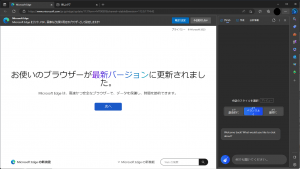
InPrivateブラウズではChatGPTを利用できませんので。
ご承知おきください。。
サインイン(ログイン)方法
サインインしない状態で何かしようとすると、Edgeからサインインするよう求めてくると思います。
記載されているアカウントは、OS(Windows)のアカウントだと思いますので、パスワードを入力して手続きを進めましょう。
Edgeの画面で、右上にあるアイコンをクリックしてもサインインできます。(サインイン用のモーダルウィンドウが開きます。)

個人のMicrosoftアカウントは、Outlookなどのサービスと紐着いています。
かなり以前に登録された方は、単にアカウント用のアドレスだけが登録されている状態のはずです。
その場合、最近のセキュリティーの流れから、アカウント用のアドレスに加えて、確認用のメールアドレスか電話番業を登録するように求められます。「追加」ということばで分かりにくいのですが、既存のアカウントに情報を追加するということで、納得してください。
サインインの行為が正しいことは、登録した確認用のアドレスや電話番号に届く確認コードを入力することで証明します。EメールやSMSなどで確認コードが届きますので、それをコピペすれば手続き完了です。
サインインできても「できました」のようなメッセージは表示されません。
ブラウザーの右上のアイコンが「個人」などのサインイン済み状態に変わっていれば、操作完了です。
道具(Edge)は賢く使うべし

せっかく用意されている様々な機能です。
賢く活用して作業効率を上げましょう。
無料で利用できる道具であることをご認識しておいてください。
Edgeを提供している側のメリットが何なのか、よく考えましょう。
サインインさせることで実現できることは、直接的にはそのアカウントが実在する誰かによって管理されていることを確認できるということです。
個人情報や個人関連情報を匿名化してでも収集分析できれば、何かよいことがありそうです。
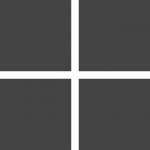
あわよくば、有料の何かを使ってもらい、アップセルやクロスセルといったことも考えられます。
道具に使われないように!
あくまでも人間が使う側なのですから!!

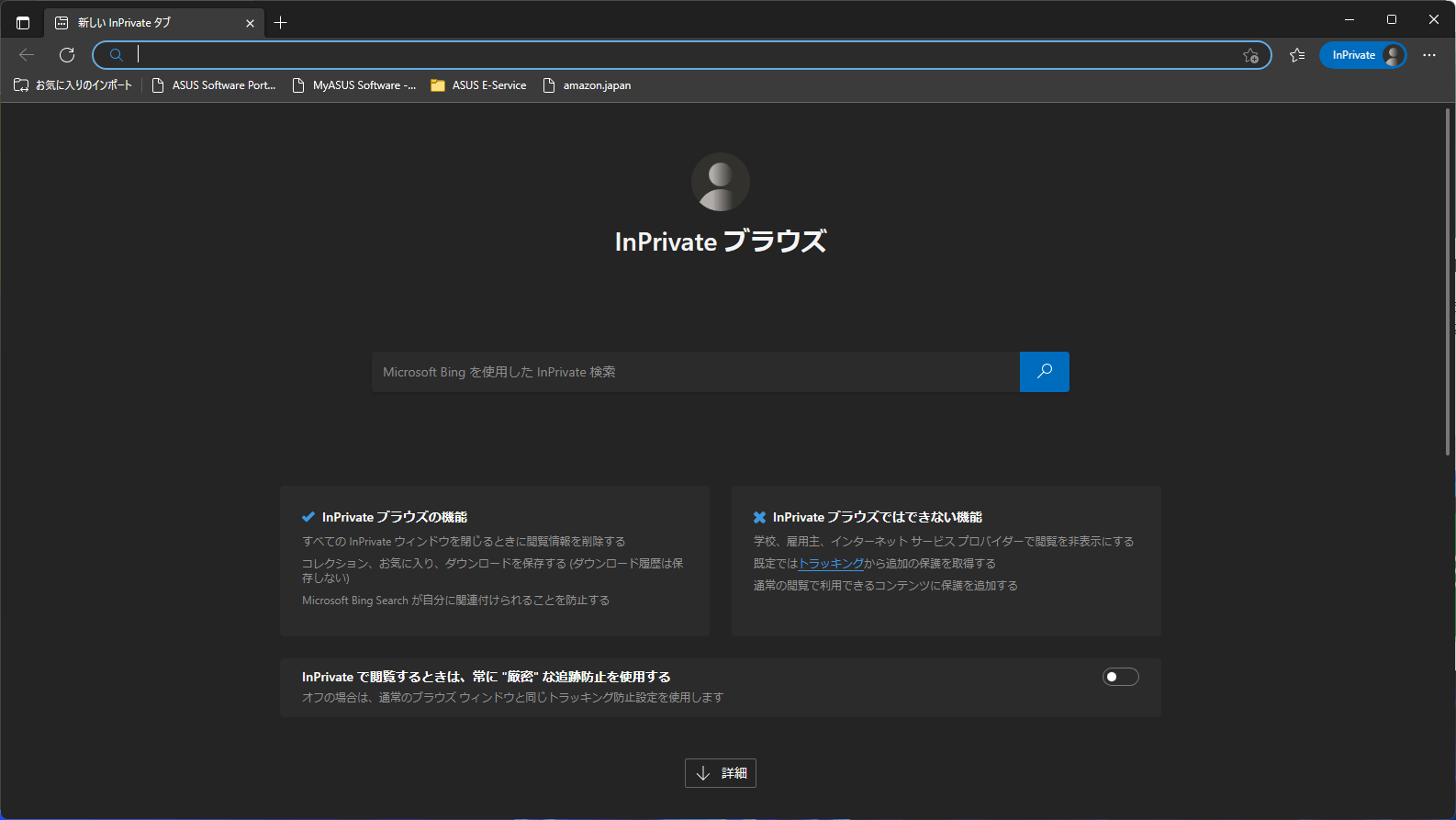
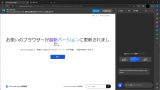


ご意見やご感想などお聞かせください! コメント機能です。